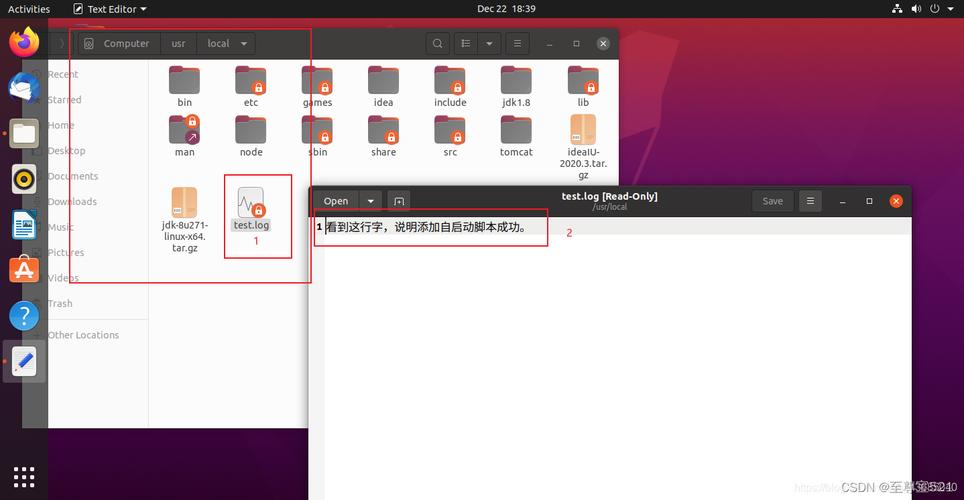要在Ubuntu系统中设置开机自启动,通常需要编辑系统的启动脚本或者使用特定的系统工具,以下是几种常见的方法:
1、使用systemd(推荐)
Ubuntu 16.04及更高版本使用systemd作为默认的初始化系统,你可以通过创建systemd服务单元文件来设置应用程序或命令的自启动。
创建一个服务单元文件:
“`bash
sudo nano /etc/systemd/system/yourservice.service
“`
输入以下内容到文件中(根据你的需求替换YourCommand和Description):
“`
[Unit]
Description=Your Service Description
[Service]
ExecStart=/path/to/your/command
[Install]
WantedBy=multiuser.target
“`
保存并关闭文件。
重新加载systemd配置:
“`bash
sudo systemctl daemonreload
“`
启用服务以便在启动时运行:
“`bash
sudo systemctl enable yourservice.service
“`
2、使用rc.local
rc.local是传统的方法,用于在系统引导期间运行自定义命令,不过,由于systemd的广泛使用,这个方法可能在未来的版本中被弃用。
打开rc.local文件:
“`bash
sudo nano /etc/rc.local
“`
在exit 0之前添加你想要在启动时执行的命令。
保存并关闭文件。
使rc.local在启动时可执行:
“`bash
sudo chmod +x /etc/rc.local
“`
3、使用crontab
crontab也可以用于设置开机自启动任务,尽管它主要用于定时任务。
打开当前用户的crontab:
“`bash
crontab e
“`
在文件末尾添加一行,包含一个@reboot定时器和一个要执行的命令:
“`
@reboot /path/to/your/command
“`
保存并关闭文件。
4、使用startup applications(图形界面)
如果你更喜欢使用图形界面,可以使用“启动应用程序”工具来添加自启动项。
点击Dash,搜索并打开Startup Applications。
点击Add,然后填写名称、命令和注释。
点击Add将该命令添加到启动列表。
以上方法可以让你在Ubuntu上设置开机自启动,根据你的具体需求和使用习惯,选择最适合你的方法,记住,对于系统关键服务和长期运行的任务,推荐使用systemd服务单元。
FAQs:
Q1: 我设置了开机自启动,但是程序没有在启动时运行,怎么办?
A1: 检查你的自启动设置是否正确保存和启用,对于systemd服务,你可以使用systemctl status yourservice.service来查看服务状态,对于rc.local和crontab,检查命令是否正确且路径完整,如果一切看起来都没问题,查看启动日志(如/var/log/syslog或使用journalctl命令),看看是否有关于你的命令的错误信息。
Q2: 我可以在哪些位置放置自启动脚本或命令?
A2: 自启动脚本或命令应该放置在系统能够找到它们的标准位置,对于systemd服务,服务单元文件应放在/etc/systemd/system/目录下,对于rc.local,它是在/etc/rc.local,对于crontab,它们会存储在当前用户的crontab文件中,确保不要将它们放在个人文件夹或其他非标准位置,因为这些位置在系统启动时可能不会被读取。